Bluetooth インターフェイス:Bluetooth モジュールとインターフェイスする方法
ほとんどの人が Arduino マイクロコントローラーを使い始めるとき、利用可能なすべての拡張モジュールとシールドを認識していません。 Arduino Uno は世界で最も人気のあるマイクロコントローラーの 1 つですが、Bluetooth 接続を備えていません。
もちろん、Arduino BT や Bluetooth 機能を内蔵した Raspberry Pi 4 などの Bluetooth 内蔵ボードを購入することもできます。ただし、これらのボードは高価でかさばり、プロジェクトで使用するのが楽しくない可能性があります.では、Bluetooth 接続を備えていないマイクロコントローラーに Bluetooth 接続を追加したい場合はどうすればよいでしょうか?
最良のオプションは、Bluetooth モジュールとインターフェースすることです。したがって、このガイドでは、マイクロコントローラと Bluetooth モジュールを接続する方法を示します。これにより、マイクロコントローラーをスマートフォンやコンピューターなどの Bluetooth 対応デバイスにワイヤレスで接続できます。
Bluetooth インターフェースとは

Bluetooth センサー、ブレッドボード、および Arduino Uno
今日、Bluetooth は世界で最も普及しているワイヤレス接続規格の 1 つです。これを使用して、デバイス間でデータを転送および交換します。 Bluetooth インターフェイスでは、Bluetooth デバイスの使用または有効化について説明しています。長距離接続には Wi-Fi などの規格を使用しますが、短距離接続とデータ転送には Bluetooth を使用します。ただし、最新の Bluetooth 規格 (5.2) は、2 Mbps のデータ レートで最大 400 m の範囲に到達できます。
将来のバージョンでは、より高いしきい値とスループットでより長い範囲の距離を達成することが期待できます.それにもかかわらず、携帯電話を使用してデータを転送したり、別のデバイスに接続したりするたびに、それは本質的に Bluetooth インターフェースです。繰り返しになりますが、多くのマイクロコントローラーには Bluetooth 機能が組み込まれていません。したがって、それらとの Bluetooth インターフェースを実現したい場合は、それらを拡張するか、別のボードを追加する必要があります。
次に、Bluetooth モジュールを使用して Bluetooth インターフェイスをマイクロコントローラーに追加する方法を示します。
Bluetooth モジュールとその仕組み

Bluetooth モジュール
Bluetooth モジュールを使用すると、マイクロコントローラやシングルボード コンピュータを外部デバイスと接続できます。これらを Bluetooth センサーと呼ぶこともあります。ただし、これらのデバイスは、ボードに Bluetooth 機能が組み込まれていない場合にのみ必要です。最も一般的な Bluetooth モジュールは、HC-05 と HC-06 です。
Bluetooth モジュールを購入すると、正方形の青いブレイクアウト ボード上に緑色の長方形として表示されます。ブレークアウト ボードは、ブレッドボードに簡単に接続できるピンを Bluetooth モジュールに提供します。
単純なアプリケーションの場合、HC-05 と HC-06 はスレーブ モードで同じように動作します。ただし、スレーブモードとマスターモードを切り替えることができるHC-05を使用することをお勧めします。これに対して、HC-06 はスレーブ デバイスとしてのみ動作させることができます。したがって、2 つの Arduino プロジェクトを接続する場合は、Bluetooth 接続を開始してセットアップできるように、HC-05 Bluetooth モジュールが必要です。
Bluetooth モジュールの構造
Bluetooth モジュールの背面を見ると、ピン配列のラベルがあります。ほとんどの場合、心配する必要があるのは電源のピン配列だけです。主に VCC とグランド (GND)。ただし、これらのピンに加えて、RXD と TXD というデータ ピンもあります。
RXD はデータを受信し、TXD はデータを送信します。 HC-05 を使用している場合は、HC-06 にはない 2 つのピンに気付くでしょう。これらのピンをイネーブル (EN) および状態出力ピン (STATE) と呼びます。また、イネーブル ピンをキー ピンと呼んでいる人もいるかもしれません。
Bluetooth モジュールを使用する場合は、供給電圧に細心の注意を払う必要があります。 3.6 ボルトから 6 ボルトの間であれば安全です。データ ピンには 3.3 ボルトのデジタル信号が必要です。
Bluetooth モジュールを Arduino プロジェクトと電話に接続する方法

Bluetooth センサー
Bluetooth インターフェイスがどのように機能するかを示すために、Bluetooth モジュールを使用して Arduino プロジェクトを携帯電話に接続する方法に関する基本的なチュートリアルを含めました。
必要なコンポーネント
- Bluetooth モジュール HC-05 または Bluetooth モジュール HC-06
- ブレッドボード
- Arduino Uno
- 2.2kΩ 抵抗器
- 5.7KΩ 抵抗器
- ソリッドコアワイヤー
- Arduino IDE ソフトウェア
説明
ハードウェアのセットアップ
- Arduino Uno の 5V ピンと GND ピンからのワイヤを接続し、ブレッドボードの電源レールに合わせます。次に、それらを Bluetooth モジュールに供給し、VCC および GND ピンに接続します。
- 抵抗器を使用して GRAND と直列に分圧器を作成しながら、Arduino Uno の送信ピンをブレッドボードに接続します。センターはタップオフし、RXC ピンに接続する必要があります。これは、Bluetooth モジュールがより低い送信電圧レベルを必要とするためです。
- Arduino Uno の受信ピンからブレッドボードに配線して、HC-05 の TXD ピンに給電します。
上記の配線手順を正しく実行すると、プロジェクトは次のようになります。
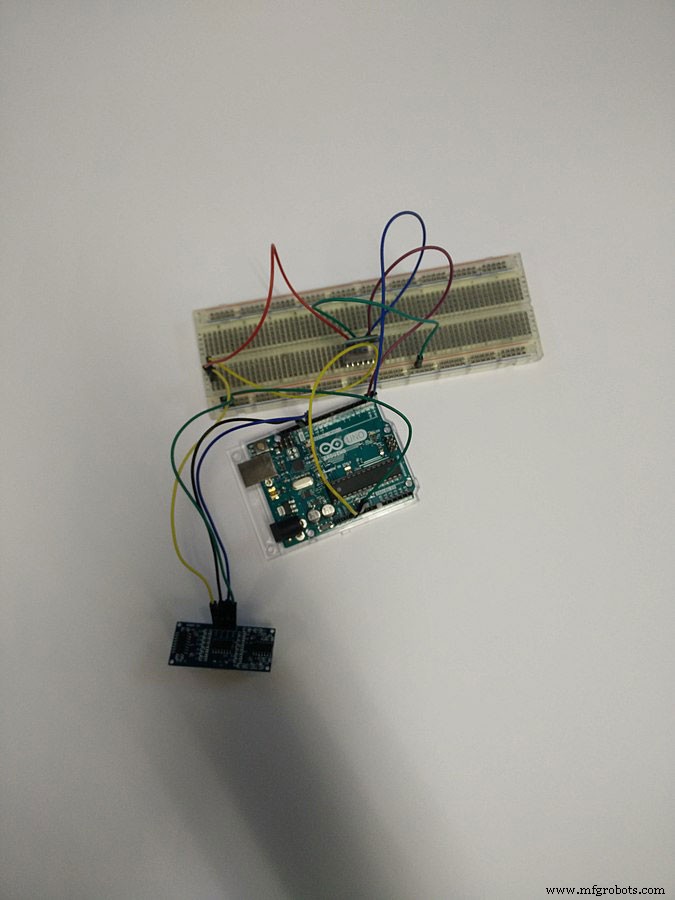
HC-05 モジュールに接続された Arduino Uno
ソフトウェアのセットアップ
プロジェクトが正しく機能するには、データをリッスンして Bluetooth ソースから受信できるようにするコードを記述する必要があります。次に、シリアル ポートを使用して結果をコンピュータに出力します。
したがって、基本的にこのプロジェクトをコンピューターの Bluetooth レシーバーとして使用します。したがって、Bluetooth 端末のスケッチを作成する必要があります。
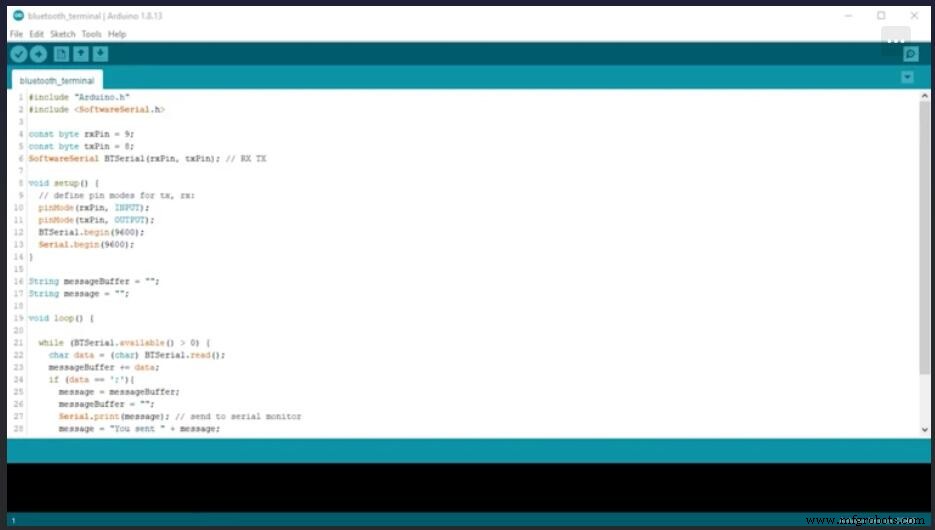
Bluetooth 端末スケッチ 1
ステップ 1
Software Serial ライブラリのいくつかの関数とクラスを使用する必要があります。これにより、Arduino が Bluetooth 経由で通信できるようになります。したがって、スケッチに含める必要があります。
ステップ 2
ライブラリをインポートしたら、データの送受信に使用するシリアル ピンを指定する必要があります。上記の例では、受信ピン (rxPin) にピン 9 を使用し、送信ピン (txPin) にピン 8 を使用しています。
ステップ 3
次に、前のステップで定義した値を引数として使用して、ソフトウェア シリアル (SoftwareSerial) オブジェクトをインスタンス化します。上記の例では、ソフトウェア シリアル オブジェクトに BTSerial という名前を付けました。
ステップ 4
次に、setup という新しい関数を定義します。入力用と出力用のピンを定義します。デフォルトでは、HC-05 Bluetooth モジュールは 9600 ボーで Arduino と通信します。それを変更できます。ただし、正確なボーレートに近いため、この例ではそのままにしています。
ステップ 5
次に、メッセージに使用する 2 つの String 変数を定義します。最後に、while ループを含む Arduino ループ関数を作成します。このループを使用して、Arduino と Bluetooth デバイス間の通信をリッスンします。
Arduino がデータを受信すると、行末記号としてセミコロンを使用して出力します。
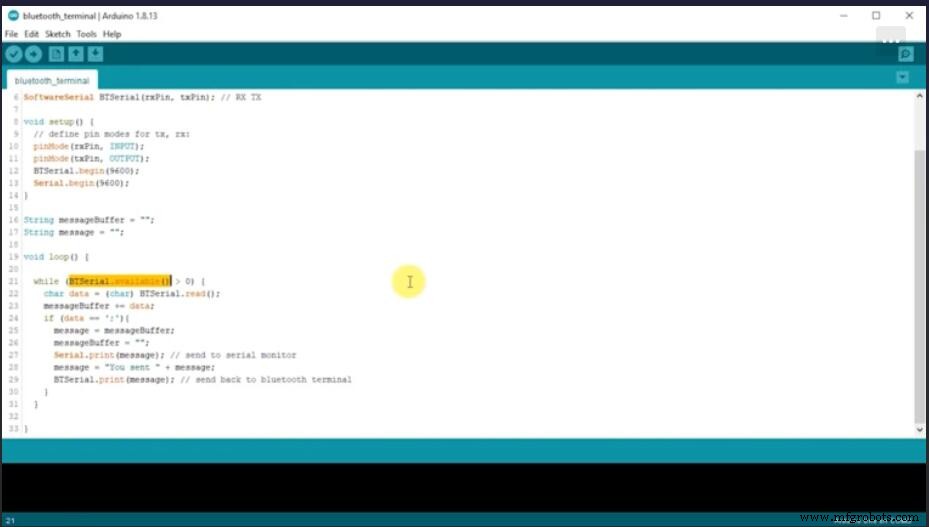
Bluetooth 端末スケッチ 2
スケッチを書いたら、それを Arduino にアップロードする必要があります。次に、スマートフォンを Arduino プロジェクトにペアリングする必要があります。これにより、携帯電話が Bluetooth モジュールと通信できるようになります。
Bluetooth デバイスと通信中
ボタン スイッチを使用して Arduino の電源を入れると、Bluetooth モジュールから赤いライトが点滅していることに気付くはずです。これは、ペアリングモードであることを示しています。携帯電話の Bluetooth 設定に移動し、近くのデバイスをスキャンする必要があります。
使用可能なデバイスの下に、モジュールに関連するエントリが表示されます。エントリを選択し、携帯電話とペアリングします。ペアリングコードを要求されます。ペアリングコードは通常「1234」です。デバイスのペアリングが完了したので、デバイスとの通信を開始できます。ただし、そのためにはモバイル アプリケーションが必要です。
携帯電話のアプリ ストアに移動し、シリアル Bluetooth ターミナル アプリをダウンロードします。アプリケーションには、メッセージを入力してプロジェクトに送信できるターミナルが必要です。さらに、デバイスから受け取る通知も表示できる必要があります。
使用するアプリがクラシック Bluetooth (Bluetooth Classic) と互換性があることを確認してください。互換性がない場合、プロジェクトで動作しない可能性があります。
アプリをダウンロードしたら、コンピューターに戻り、Arduino IDE を開き、Bluetooth スケッチのシリアル モニターを開きます。シリアル モニタが 9600 ボーまたは前に指定したボー数を使用していることを確認します。
携帯電話の Bluetooth ターミナル アプリに戻り、デバイスとして Arduino Bluetooth プロジェクトを選択します。接続したら、端末アプリケーションにメッセージを入力できます。メッセージの終わりを示すために、メッセージの最後にセミコロン (;) を必ず追加してください。
まとめ
上記の手順を正しく実行すると、Arduino プロジェクトがメッセージを受信したことを知らせる出力が表示されます。このメッセージは、Arduino IDE のシリアル ターミナルを介してコンピュータの画面にも表示されます。繰り返しますが、これは初心者にも初心者にも適したシンプルなプロジェクトです。基本を理解したら、より複雑なプロジェクトを進めることができます。たとえば、押しボタン、オンボード LED、または DC モーターを追加できます。これを使用して、メールで投稿を送信することもできます。とはいえ、このガイドがお役に立てば幸いです。いつも読んでいただきありがとうございます。
産業技術
- Python モジュール
- データ分析プロジェクトで落とし穴を回避する方法
- Bluetoothメッシュを使用した設計:チップまたはモジュール?
- Javaのインターフェースとは:例を使用してインターフェースを実装する方法
- CAEE3.seriesで電気回路図を作成する方法
- E3.seriesでパネルをルーティングする方法
- より少ない在庫でフルフィルメントを後押しする方法
- Python-モジュール
- ArduinoMegaをNEO-6MGPSモジュールとインターフェースする方法
- nRF24L01 –仕組み、Arduinoインターフェース、回路、コード
- PIRセンサーの仕組みとArduinoでの使用方法



